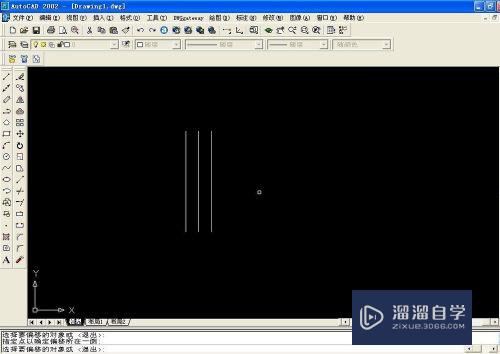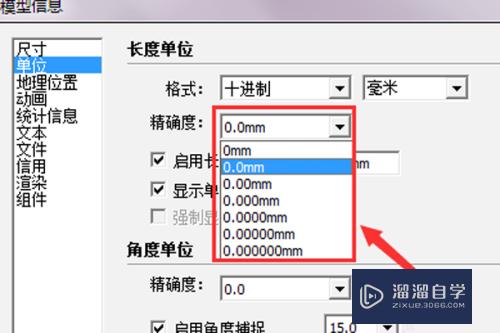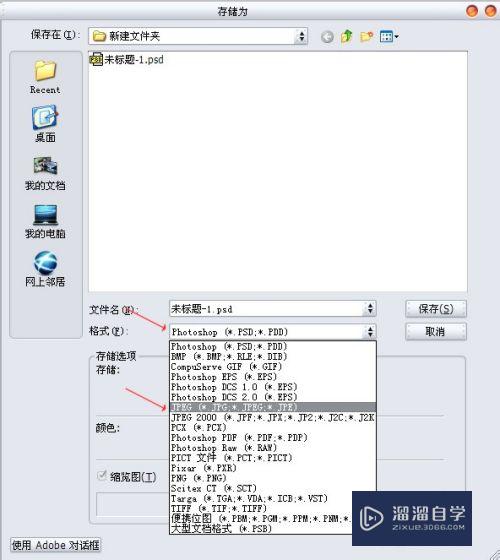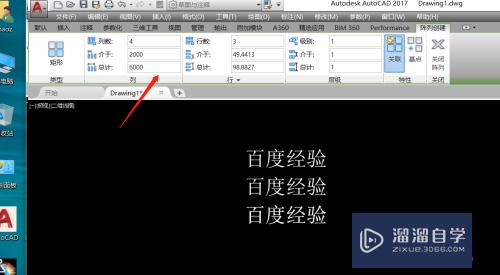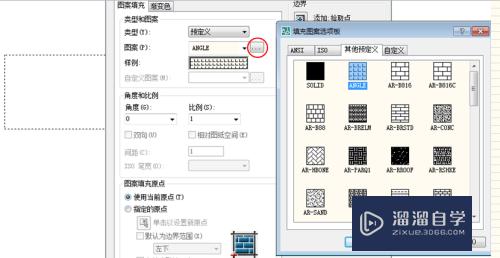如何用Maya雕刻笔制作山脉(如何用maya雕刻笔制作山脉图)优质
在我们日常工作中使用软件时会遇到各种各样的问题。今天小编来分享一下“如何用Maya雕刻笔制作山脉?”这篇文章。小伙伴要仔细看哦。希望这个教程能帮助到各位小伙伴!
工具/软件
硬件型号:戴尔灵越15
系统版本:Windows10
所需软件:Maya2018
方法/步骤
首先选择多边形建模。再点击面片。在场景中建立出面片。按Ctrl+A调出属性面板。在属性面板中将面片长度。宽度设置为30。再将细分宽度和高度细分设置为150。这里数值越大面片精细度越高。消耗硬件资源越多。
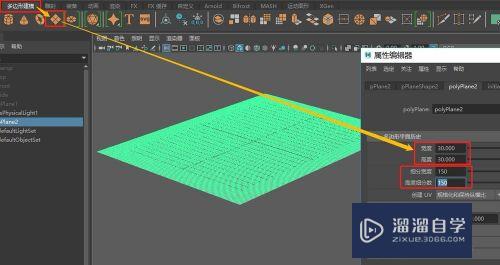
点击“雕刻”的第一个图标“抬起曲面”并双击。会弹出相应的设置面板。
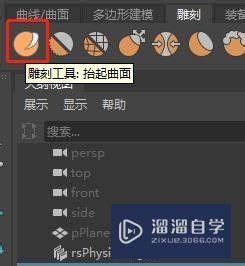
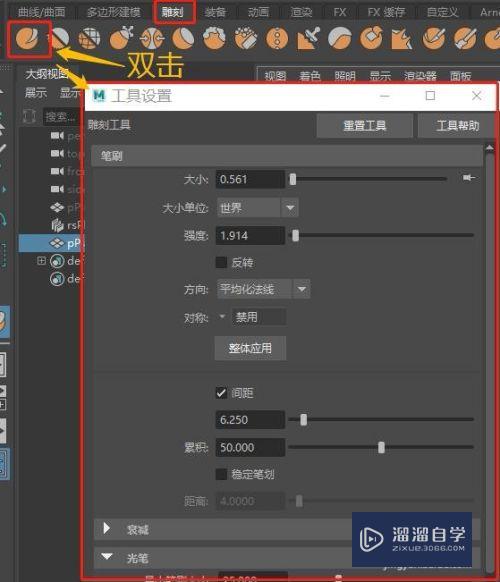
在设置面板中的图章属性栏里点击拾取图章。就会打开如右边Maya的程序图案。选择自己合适的图案即可。
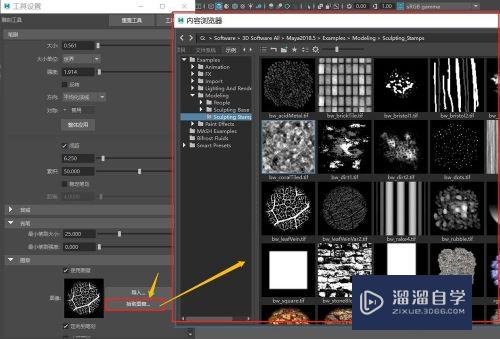
回到操作界面。在刚才建立的面片上按住B键加左键。左右拖曳可以放大缩小笔刷的大小。
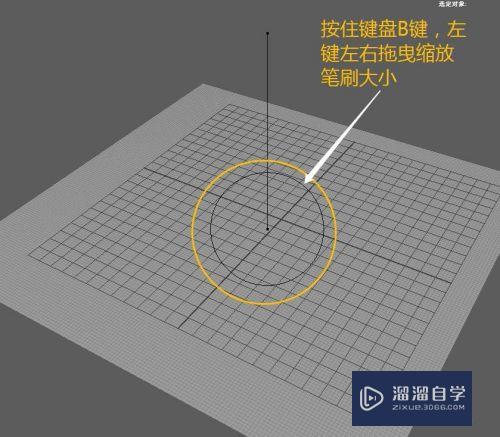
调整到适合的笔刷大小后。便可以在面片上进行绘制了。直接在面片上涂抹即可绘制出凸起的山脉。
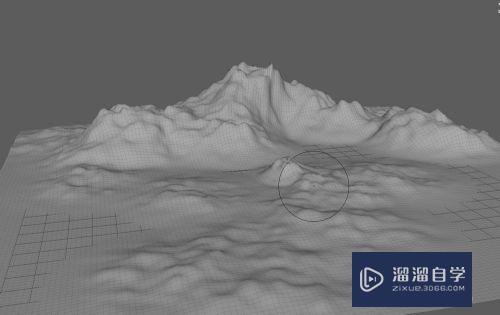
笔触大小和笔触的强弱也可在工具设置面板中调节。如设置面板中的大小。强弱。强度越大笔刷绘制的地方凸起越高。
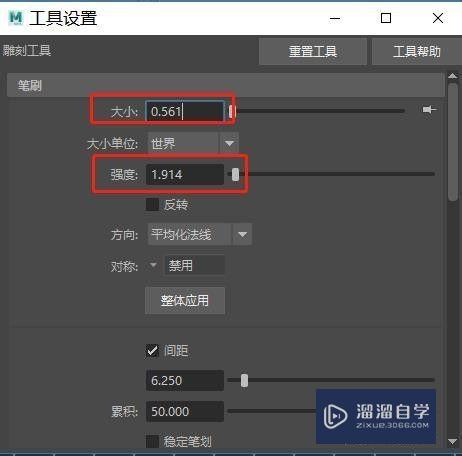
按住Ctrl+左键为凹陷绘制。即向相反的方向绘制。可以制作出凹陷的沟壑之类的效果。
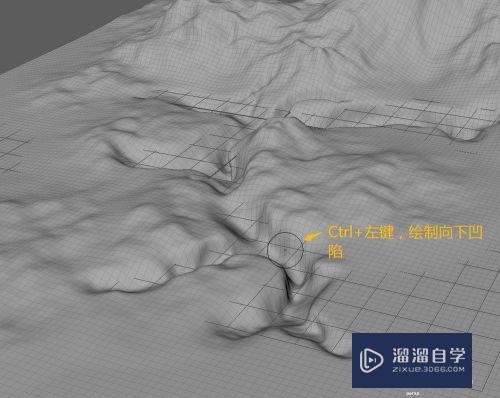
按住Shift键加左键为平滑处理。可将山脉不平滑的地方进行平滑处理。
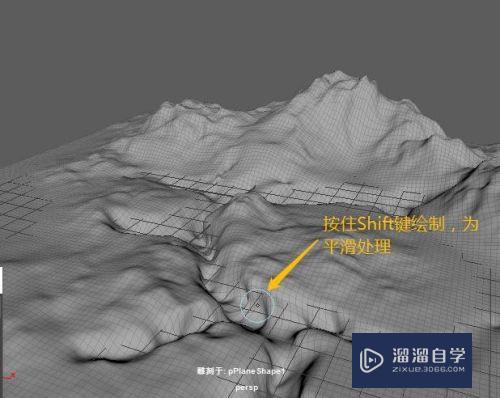
以上关于“如何用Maya雕刻笔制作山脉(如何用maya雕刻笔制作山脉图)”的内容小渲今天就介绍到这里。希望这篇文章能够帮助到小伙伴们解决问题。如果觉得教程不详细的话。可以在本站搜索相关的教程学习哦!
更多精选教程文章推荐
以上是由资深渲染大师 小渲 整理编辑的,如果觉得对你有帮助,可以收藏或分享给身边的人
本文标题:如何用Maya雕刻笔制作山脉(如何用maya雕刻笔制作山脉图)
本文地址:http://www.hszkedu.com/66405.html ,转载请注明来源:云渲染教程网
友情提示:本站内容均为网友发布,并不代表本站立场,如果本站的信息无意侵犯了您的版权,请联系我们及时处理,分享目的仅供大家学习与参考,不代表云渲染农场的立场!
本文地址:http://www.hszkedu.com/66405.html ,转载请注明来源:云渲染教程网
友情提示:本站内容均为网友发布,并不代表本站立场,如果本站的信息无意侵犯了您的版权,请联系我们及时处理,分享目的仅供大家学习与参考,不代表云渲染农场的立场!